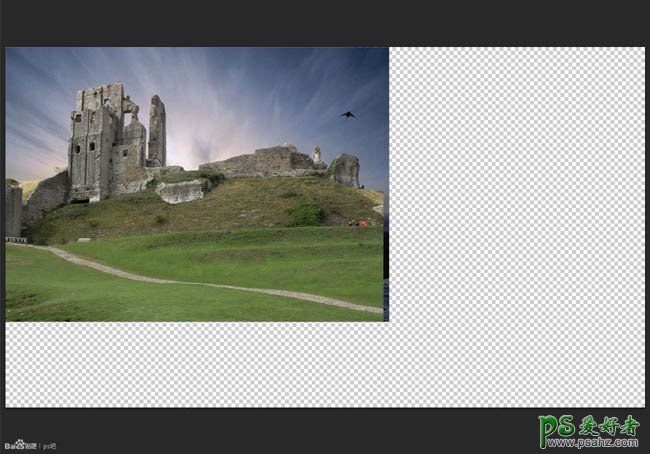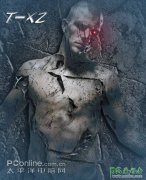当前位置:PS爱好者教程网主页 > PS图片合成 > 教程
Photoshop合成灾难电影中阴森恐怖的古堡场景(5)
时间:2015-03-24 14:15 来源:PS合成教程 作者:古堡场景 阅读:次
7、擦完后,调整位置和天空的大小,让整个画面看起来均衡。调整图片大小按Ctrl+T,在按Shift拉到你想要的大小,然后按住Ctrl精细的调整出位置。
8、将石子路的图层显示出来 (点小眼睛隐藏或显示) 并添加蒙板,选择画笔工具,用柔角画笔略大的像素擦出不要的一部分,在用硬笔擦出阶梯。
最新教程
推荐教程